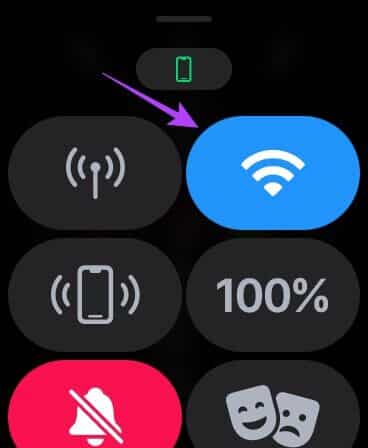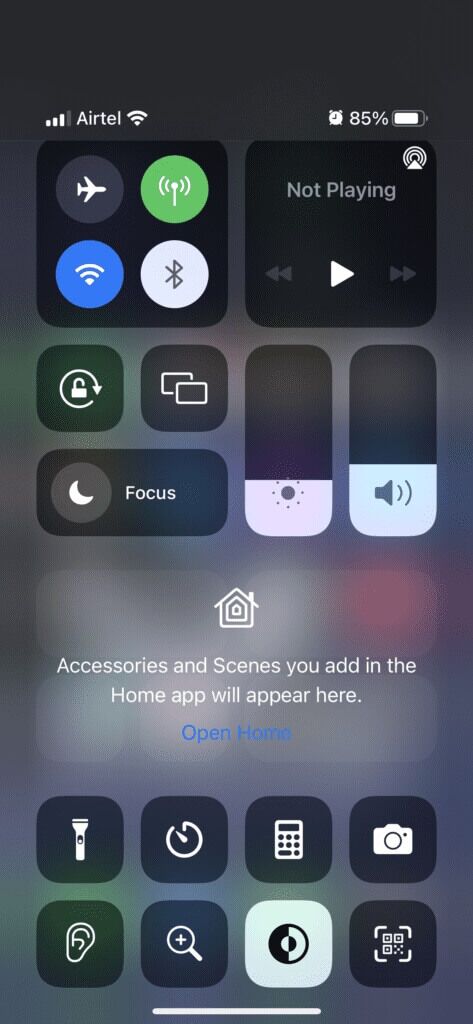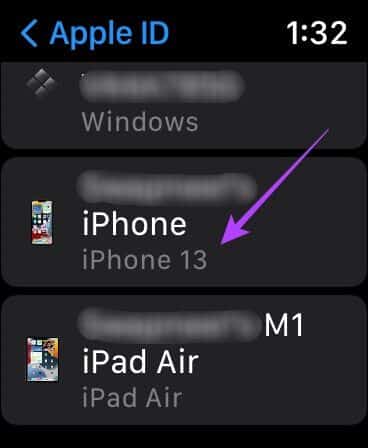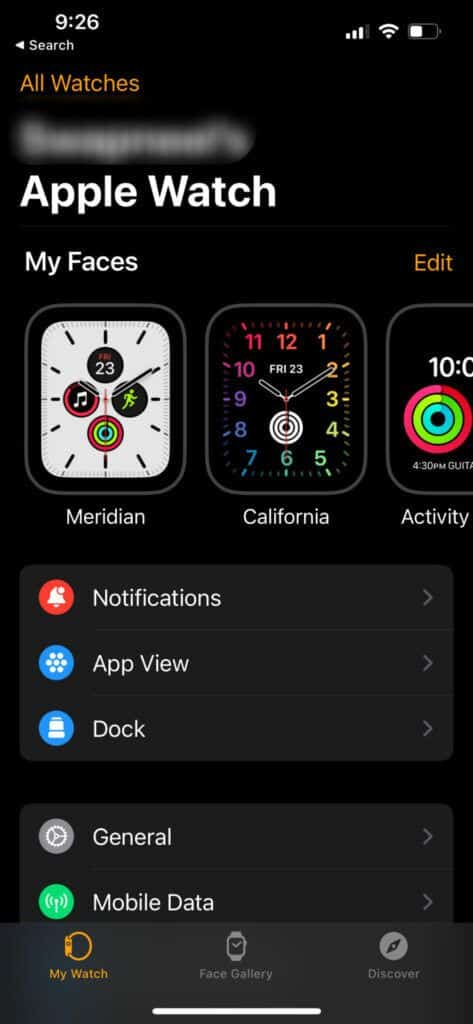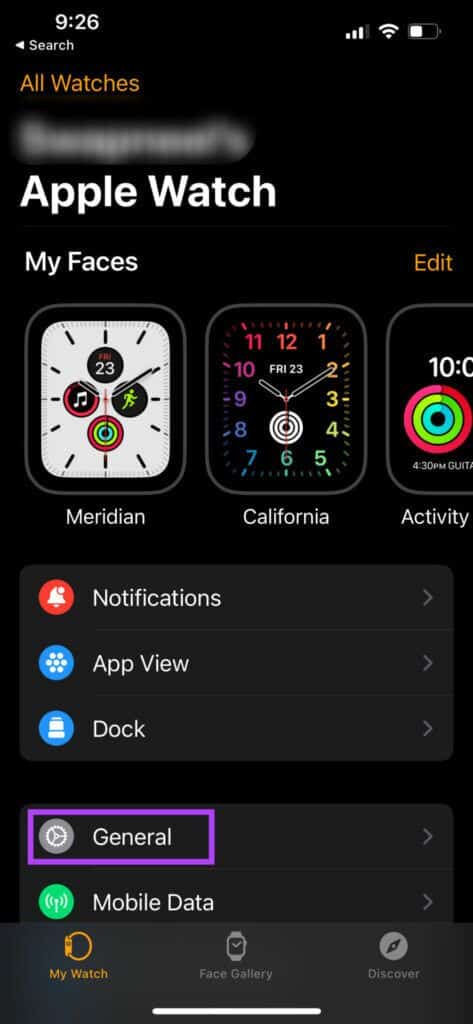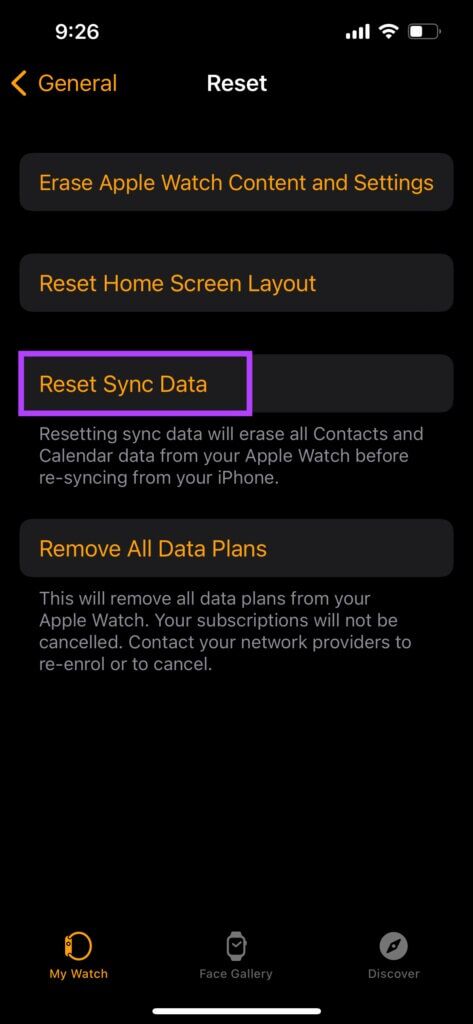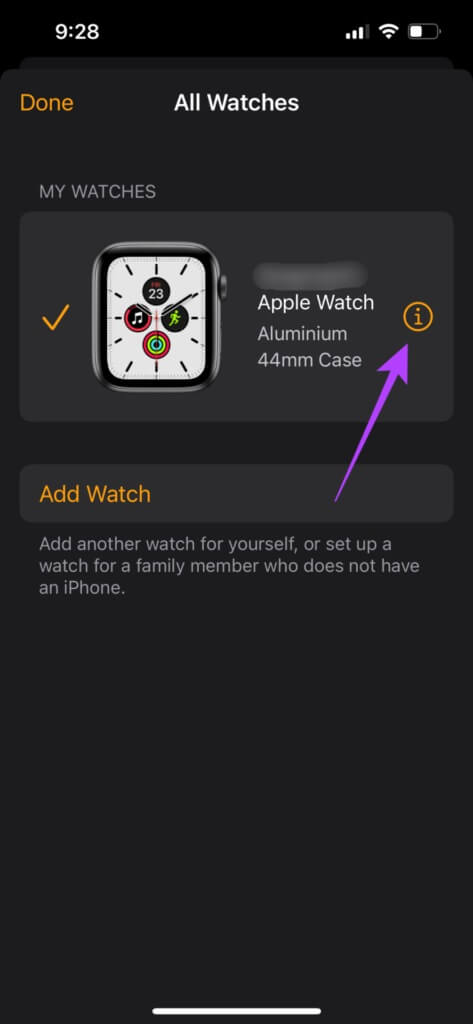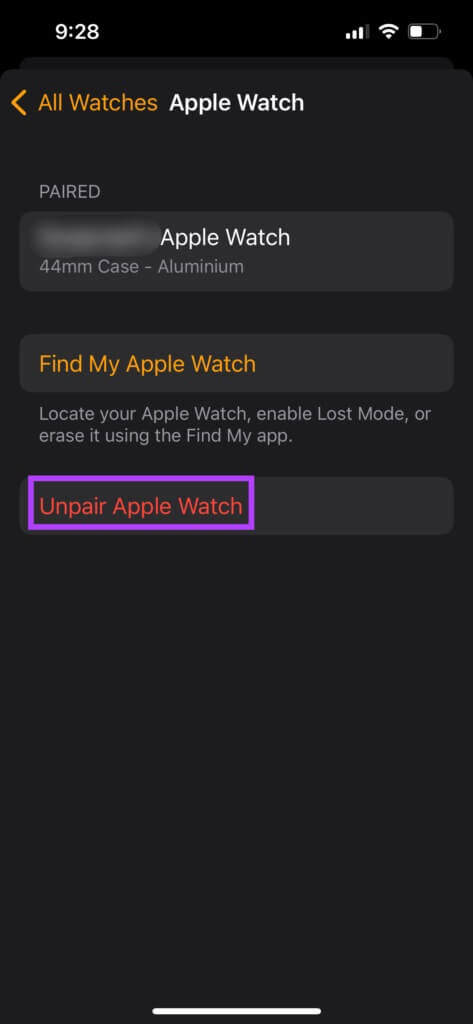Les 7 meilleures façons de réparer Apple Watch ne se connecte pas à l'iPhone
L'Apple Watch est un excellent accessoire si vous possédez un iPhone. tu peux télécharger de la musique dessus Pour écouter hors ligne, répondre aux notifications et même partager des données d'activité avec des amis pour concourir et rester en forme. Cependant, cela nécessite que l'Apple Watch soit connectée à l'iPhone. Si vous êtes un utilisateur régulier d'Apple Watch, il sera problématique que votre Apple Watch ne se connecte pas à votre iPhone. Vos données peuvent ne pas être synchronisées et vous ne pouvez pas recevoir de notifications ni d'appels. En gros, vous ne pourrez pas utiliser toutes les capacités de votre Apple Watch. Si vous rencontrez ce problème, voici quelques moyens de réparer votre Apple Watch qui ne se connecte pas à votre iPhone.
1. Activez Bluetooth et WI-FI sur la montre et l'iPhone
Votre Apple Watch se connecte à votre iPhone via Bluetooth et synchronise les données via Wi-Fi. Par conséquent, vous devez activer Bluetooth et Wi-Fi sur votre iPhone et Apple Watch. Assurez-vous que la commutation entre Bluetooth et Wi-Fi est activée sur votre iPhone et Apple Watch.
Cela synchronisera votre Apple Watch avec votre iPhone.
2. Activer/désactiver le mode Avion
Même si vous avez activé Bluetooth et Wi-Fi, votre Apple Watch peut ne pas se connecter à votre iPhone en raison de certains problèmes. Vous devrez activer le airplane mode pendant quelques secondes et le désactiver. Cela peut parfois aider.
Basculez en airplane mode sur iPhone et Apple Watch. Après une minute, éteignez-le et laissez la connexion se faire.
3. Gardez Apple Watch à portée de votre IPHONE
Étant donné que l'Apple Watch utilise la technologie Bluetooth, la montre doit être maintenue dans la portée Bluetooth de votre iPhone. Sinon, vos données ne seront pas synchronisées entre les deux appareils.
Rapprochez-vous de votre iPhone, et vous devriez alors pouvoir recevoir des notifications, utiliser Hand-off et transférer vos données de santé de votre Apple Watch vers votre iPhone.
4. Enregistrez Entrée avec le même identifiant Apple sur les deux appareils
Tous vos appareils Apple sont associés à votre identifiant Apple. Donc, si vous voulez qu'ils fonctionnent côte à côte, vous devrez enregistrer Entrée en utilisant le même identifiant Apple sur les deux appareils. À moins que vous ne le fassiez, vous ne recevrez ni notifications ni appels et votre Apple Watch ne synchronisera pas vos données de santé avec votre iPhone.
La meilleure façon d'enregistrer Entrée sur votre Apple Watch en utilisant le même identifiant Apple que votre iPhone est de réinitialiser votre montre, puis d'ouvrir l'application Apple Watch sur votre iPhone. Suivez les instructions pour configurer la montre.
5. Réinitialiser l'Apple Watch
S'il n'y a pas de problème avec votre réseau ou votre connexion Bluetooth, une erreur peut empêcher temporairement votre Apple Watch de se synchroniser avec votre iPhone. Une réinitialisation rapide peut résoudre ce problème.
Voici comment Réinitialiser Apple Watch dur et reconnectez-le à votre téléphone.
Étape 1: Ouvert Verrouillage Apple Watch Utilisation Code d'accès.
Étape 2: Appuyez et maintenez Bouton latéral et couronne numérique à la fois jusqu'à ce que vous voyez Logo Apple.
Relâchez les boutons lorsque le logo Apple apparaît à l'écran.
6. Réinstallez Apple Watch à partir des paramètres
Apple vous offre la possibilité de resynchroniser vos données avec votre Apple Watch. Vous pouvez essayer de resynchroniser vos données pour établir une connexion entre votre Apple Watch et votre iPhone. Voici comment procéder.
Étape 1: Ouvert Regarder l'application Sur ton iPhone
Étape 2: Aller à Onglet général.
Étape 3: La dernière option lors du défilement vers le bas serait Réinitialiser. Cliquez dessus et sélectionnez Réinitialisation de la synchronisation des données.
Votre Apple Watch va maintenant se resynchroniser avec votre iPhone.
7. Dissociez votre Apple Watch et associez-la à nouveau à votre IPHONE
Si aucune des solutions précédentes n'a fonctionné pour vous, la meilleure façon d'essayer de résoudre le problème est de dissocier votre Apple Watch, puis de la coupler à nouveau avec votre iPhone. Cela supprimera tous les paramètres et données de votre Apple Watch, après quoi vous pourrez les synchroniser à nouveau. Voici comment dissocier votre Apple Watch, puis la coupler à nouveau avec votre iPhone.
Dissocier votre Apple Watch effacera également toutes les données. Effectuez une sauvegarde des données de la montre avant de continuer.
Étape 1: Ouvert Regarder l'application Sur ton iPhone
Étape 2: Aller à Onglet Ma montre À l'intérieur de l'application.
Étape 3: Clique sur petit bouton "i" à côté de la montre que vous souhaitez réinitialiser.
Étape 4: Maintenant, sélectionnez Dissociez l'Apple Watch.
Suivez les instructions à l'écran et votre Apple Watch sera dissociée et réinitialisée. Il faudra un certain temps pour que votre Apple Watch commence à sauvegarder. Une fois que vous l'avez activé dans WatchOS, gardez votre iPhone à proximité de votre Apple Watch et vous pourrez le configurer.
Synchroniser les données Apple Watch avec votre iPhone
Ces étapes simples vous aideront à réparer votre Apple Watch qui ne se connecte pas à votre iPhone et à synchroniser les données requises. Ces problèmes sont très courants sur Apple Watch, mais ils sont faciles à résoudre. Vous pouvez également consulter les meilleures façons de réparer votre Apple Watch qui ne se charge pas si vous rencontrez ce problème.